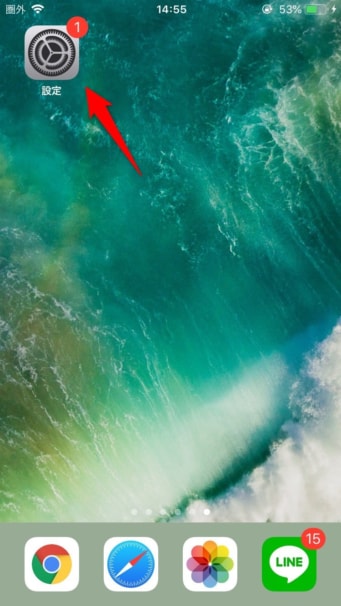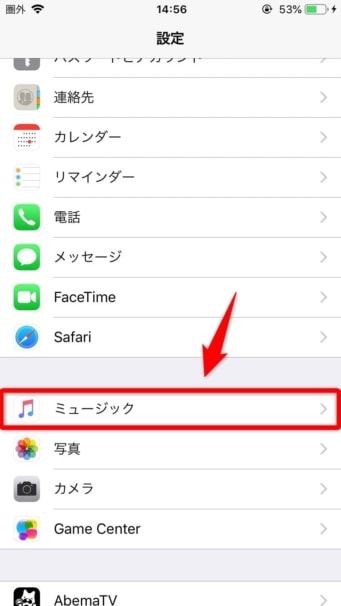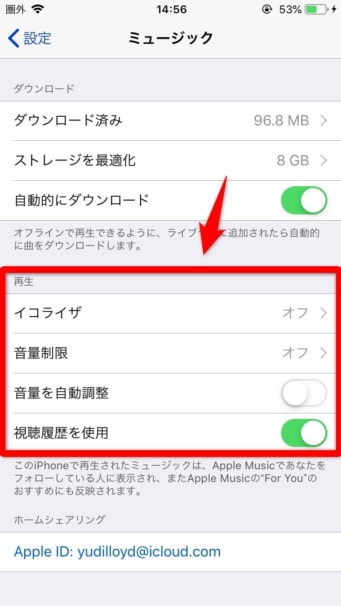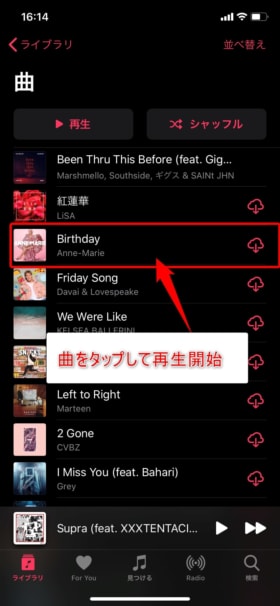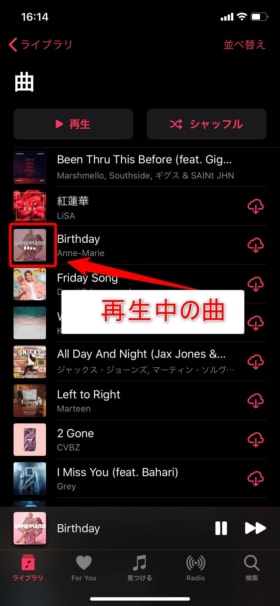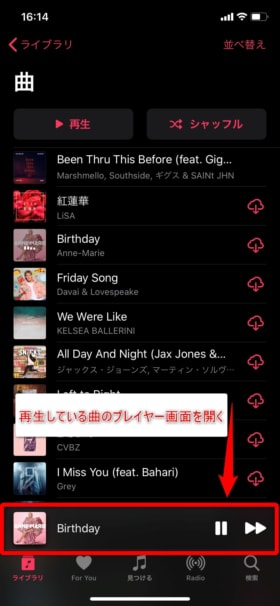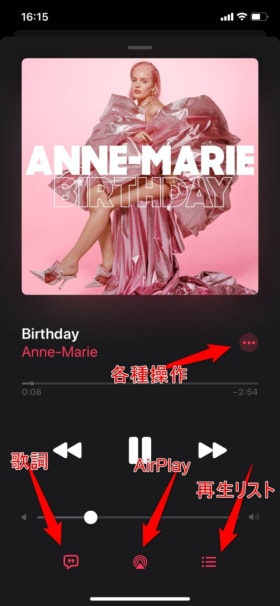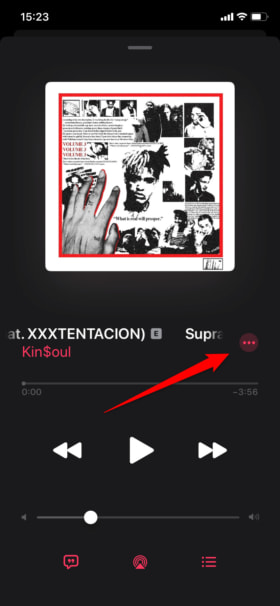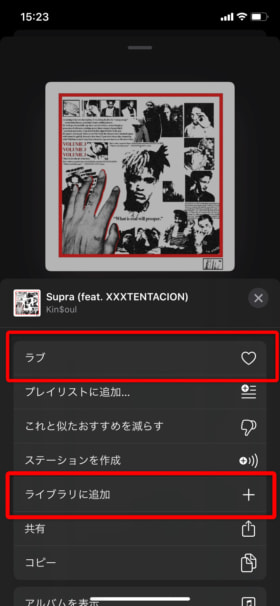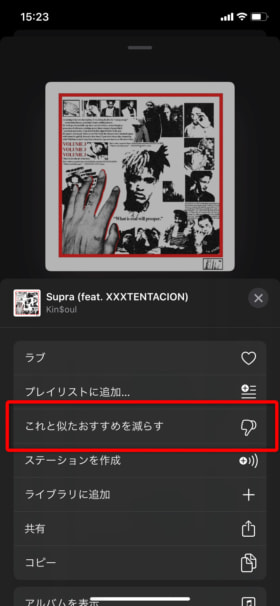そんな思いを持っているあなたのため、
この記事では、「Apple Musicの曲の再生」と「Apple MusicのFor You」についてご紹介していきます!
この2つを使いこなせれば、Apple Musicが日々の生活をより自分の好きな音楽でいっぱいにしてくれます。
Apple Music歴3年、音楽アプリには13個ほど会員になっている私と一緒にApple Musicを使いこなしていきましょう!
Apple Musicで曲を再生するときの設定
まずは、Apple Musicでより音楽を快適に楽しむために設定をしていきましょう。
設定項目は4つです。
設定項目は
- イコライザ
- 音量制限
- 音量を自動調節
- 視聴履歴を使用
の4つです。
それぞれを説明していくと、
イコライザ ⇒ 曲の音の調整ができる(自分の好みでOK)
音量制限 ⇒ マックスで出る曲の音量を制限することができる(気にしないならオフでOK)
音量を自動調節 ⇒ 周辺環境に合わせて音量を自動で調整してくれる(気にしないなタオフでOK)
視聴履歴を使用 ⇒ 自分が再生した音楽の履歴をApple Musicがしようするか(For You機能を使いこなしたいならON)
お好みに合わせて設定してください。
Apple Musicで曲を再生する方法
Apple Musicで曲を再生する方法はとても簡単です。
Apple Musicでは、表示されている曲名をクリックすることで曲が再生されます。
これは、ライブラリや検索した曲、アルバム、プレイリストなどすべての画面で一緒の操作になります。
また、プレイヤー画面からは様々な操作ができます。
歌詞 → AppleMusicで歌詞の表示する方法&読み込まない時の対処法
AirPlay → HomePodの購入を考えているなら、iPhone×Apple Musicが最強な3つの理由
再生リストは、次の項目で解説しています。
各種操作は、ライブラリに追加、ステーション作成、ラブ、おすすめを減らす、共有などができます。
Apple Musicで曲のダウンロード方法やオフライン再生で毛の曲を表示するなどについては次の記事で解説
⇒ Apple Musicの曲をダウンロードしてオフラインで聴く方法!設定や賢い使い方
次に再生される曲の並び替えをする方法
Apple Musicでは、次に再生される曲の並び替えをすることができます。
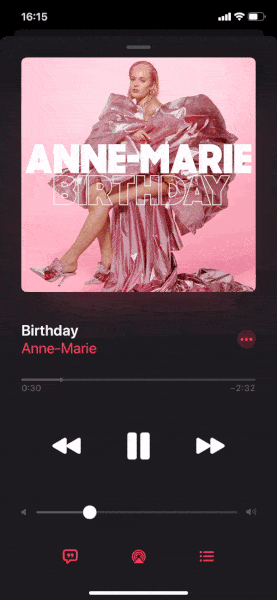
プレイヤー画面の右下にある「曲リスト」をタップすると、曲一覧が表示されます。
そこから曲の順番を変更することができます。
また、この「曲リスト」からシャッフル再生、リピート再生の設定ができます。
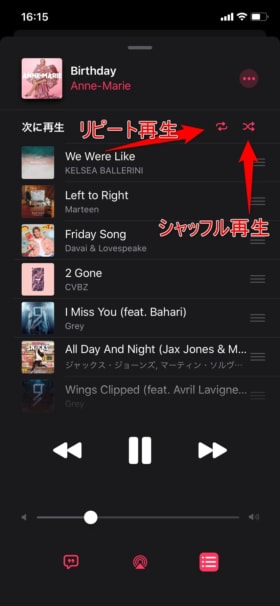
Apple Musicのプレイリストをうまく活用する方法は、次の記事で解説
→ Apple Music プレイリストの作成、視聴、ダウンロードなど使い方
次に再生したい曲を追加する方法
次に再生する曲を自分で指定して追加することができる。
今再生している曲の次に再生したい場合
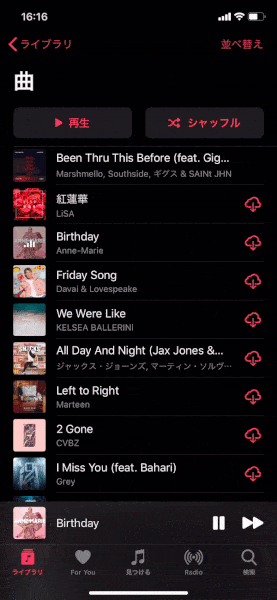
今再生している曲リストの最後に再生したい場合
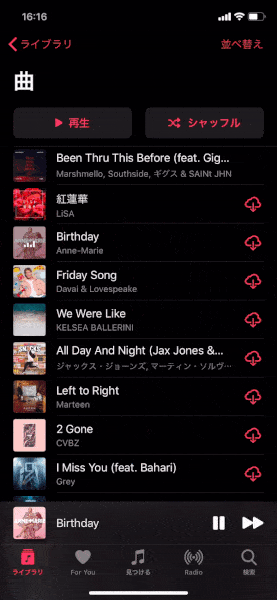
ややわかりずらいですが、今聞いている曲の邪魔をすることなく次に再生したい曲を操作できてとても便利です。
Apple Musicの「For You」とは?
Apple Musicには、「For You」というメニューがあります。
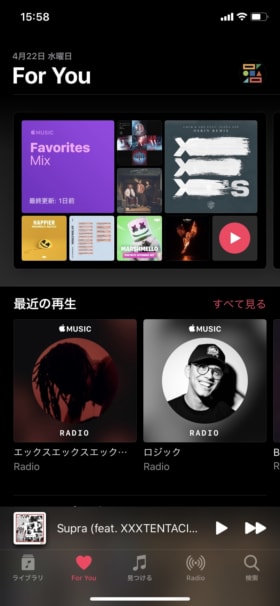
このApple Musicの「For You」とは、
- 自分が聴いた音楽
- ライブラリに追加した曲
- ダウンロードした曲
- 「like」「bad」した曲
などあなたの好みの音楽をApple Musicが学習し、あなたが好きな音楽に似た音楽を表示してくれる画面です。
「For You」とは、「あなたのため」という意味ですが、その意味の通り、あなたのためだけの音楽をオススメしてくれるところです。
なので、私のFor You画面とあなたのFor You画面はまったく違った音楽が表示されているかと思います。
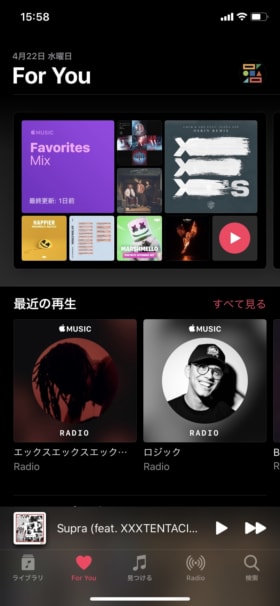
このFor Youに表示される音楽が同じなら、音楽の好みが全く一緒ということです!

この「For You」には、あなたオリジナルで音楽をオススメしてくれる画面なので、ここから音楽を探せばどんどん自分好みの新しい音楽を見つけることができます。
For Youで必聴のプレイリストがあります。
次の記事【Apple Music必聴プレイリスト!Favorites,Chill,GetUp,Newを解説!】でご紹介しているので、このプレイリストを聴いてどんどん音楽を発掘していってください!
-
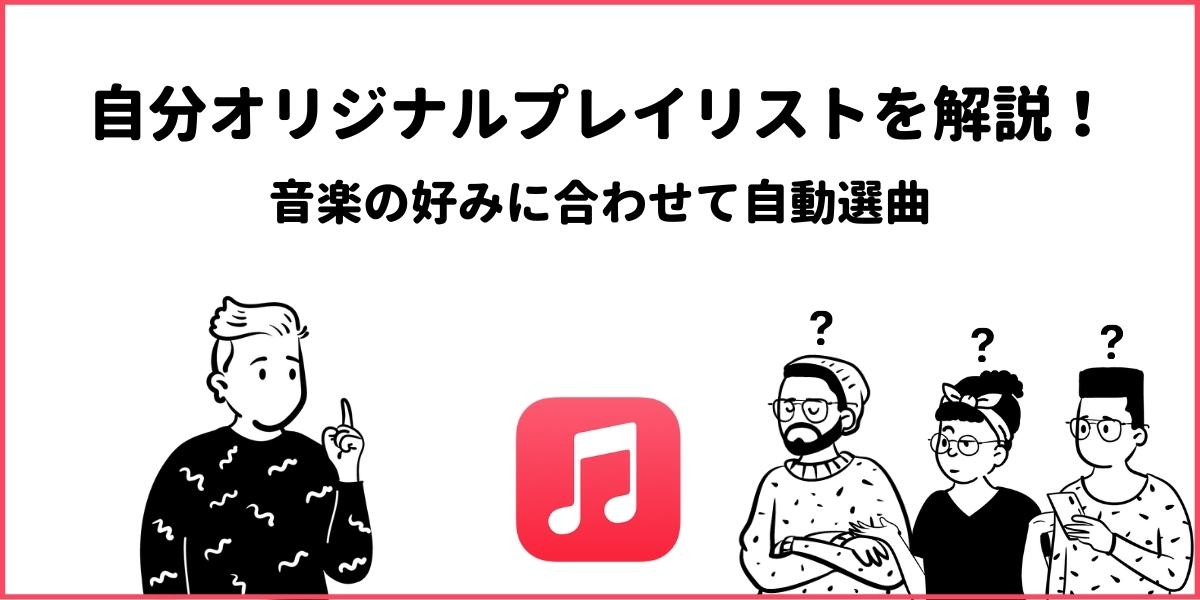
Apple MusicのFavorites Mix、Chill Mix、GetUp Mixを解説!
続きを見る
曲に「ラブ」「おすすめを減らす」をしてFor Youをより自分好みの音楽にする
Apple Musicには、曲に対して「ラブ」と「好きじゃない」をすることができます。
曲に「ラブ」をして自分の好みの音楽を伝えるなら、
再生している曲が好みじゃない場合
このように自分が再生している曲や表示されている曲に「ラブ」や「オススメを減らす」を付けることで、Apple Musicがより精度高くあなたの好みの音楽を学習してくれます。
そうすることで、For Youには、自分好みの音楽しか表示されない専用の画面になる
Apple Musicには、Radioとステーションという機能があります。
より自分好みの音楽を見つけるのにぜひ使いこなしたい機能なので、ぜひ知っておくことをオススメします
-

Apple Musicのステーションとは?似た音楽が聴ける機能を解説!
続きを見る
iTunesやAmazon Music、レコチョクなど外部で購入した曲をApple Musicで再生する方法
Apple Musicでは、iTunesやAmazon Music、レコチョクで購入した曲を取り込むことができます。
そして、Apple Musicにある音楽と一緒に再生したり、プレイリストを作ったりすることができる。
それを説明するととても長くなってしまうので、別の記事で詳しくご紹介しています。
⇒ Amazon Musicで購入した楽曲を音楽アプリに取り込む方法!全10アプリ網羅
⇒ レコチョクで買った曲を別の音楽アプリで聴く【iPhone&Android】
⇒ mp3ファイルの音楽をiPhone本体に保存する方法(iTunes不要!無料でOK!)
Apple Musicの曲の再生を使いこなして、もっと音楽を快適に楽しんでください!
これでApple Musicで曲を聴く使いこなしは完了です。
この記事では、「Apple Musicの曲の再生」と「Apple MusicのFor You」についてご紹介しました